win10安装无限重启怎么办 win10重装系统一直反复重启解决方法
更新时间:2021-06-15 15:49:52作者:xinxin
有些用户由于win10系统的运行出现故障,因此不得不重新进行系统的安装来解决,这也是大多数用户都会选择方式,可是有用户在重装完win10系统之后开启时却是无限重启的现象,那么win10安装无限重启怎么办呢?今天小编就来教大家win10重装系统一直反复重启解决方法。
推荐下载:win10专业版iso
具体方法:
1、重启电脑进入bioss界面。不同品牌电脑及组装电脑的主板,进入bioss设置的热键可能不同。(如果下图中的按键均无效,请尝试F2,F12,Del等常用热键)
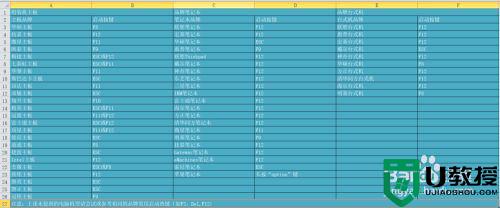
2、按照界面下方操作提示找到Configuration选项。

3、将SATA Controller Mode设置为ACHI模式。
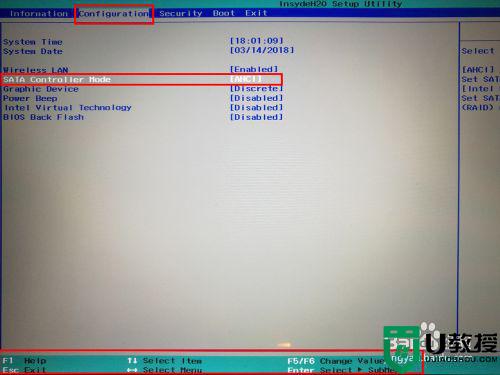
4、按F10保存关机,接下来安装系统的进程终于顺利进行了。
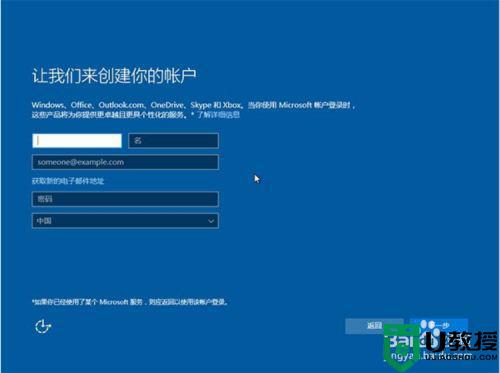
以上就是关于win10重装系统一直反复重启解决方法了,如果有遇到这种情况,那么你就可以根据小编的操作来进行解决,非常的简单快速,一步到位。
win10安装无限重启怎么办 win10重装系统一直反复重启解决方法相关教程
- 电脑安装win10无限重启怎么办 win10电脑重装系统无限重启解决方法
- win10重装搜狗输入法一直提示重启如何解决 win10重装搜狗输入法一直提示重启的处理方法
- win10电脑一直反复重启怎么回事 win10电脑一直反复重启的两种解决方法
- win10 20h2无限重启怎么办 win10系统20h2无线重启如何修复
- win10开机后一直反复重启怎么回事 win10开机后一直反复重启的两种修复方法
- win10 20h2一直重启怎么解决 win10 20h2无线重启如何修复
- w10升级后无限重启怎么办 w10升级后一直重启如何修复
- win10重启一直转圈怎么解决 win10重启电脑一直在转咋办
- win10重启风扇狂转怎么办 win10重启风扇一直狂转解决方法
- win10系统重启后一直黑屏怎么办 win10电脑重启后黑屏没反应如何修复
- Win11如何替换dll文件 Win11替换dll文件的方法 系统之家
- Win10系统播放器无法正常运行怎么办 系统之家
- 李斌 蔚来手机进展顺利 一年内要换手机的用户可以等等 系统之家
- 数据显示特斯拉Cybertruck电动皮卡已预订超过160万辆 系统之家
- 小米智能生态新品预热 包括小米首款高性能桌面生产力产品 系统之家
- 微软建议索尼让第一方游戏首发加入 PS Plus 订阅库 从而与 XGP 竞争 系统之家
热门推荐
win10系统教程推荐
- 1 window10投屏步骤 windows10电脑如何投屏
- 2 Win10声音调节不了为什么 Win10无法调节声音的解决方案
- 3 怎样取消win10电脑开机密码 win10取消开机密码的方法步骤
- 4 win10关闭通知弹窗设置方法 win10怎么关闭弹窗通知
- 5 重装win10系统usb失灵怎么办 win10系统重装后usb失灵修复方法
- 6 win10免驱无线网卡无法识别怎么办 win10无法识别无线网卡免驱版处理方法
- 7 修复win10系统蓝屏提示system service exception错误方法
- 8 win10未分配磁盘合并设置方法 win10怎么把两个未分配磁盘合并
- 9 如何提高cf的fps值win10 win10 cf的fps低怎么办
- 10 win10锁屏不显示时间怎么办 win10锁屏没有显示时间处理方法

